この記事は、 Pagoda のチュートリアル コラムによって提供され、BT Pagoda パネルを通じて Alibaba Cloud Server に MediaWiki をインストールする方法を紹介します。必要ならあなたも!
最もよく知られた Wiki オープン ソース プログラムは MediaWiki です。ワンタン ショップは、Alibaba Cloud ECS クラウド サーバーを使用して MediaWiki ソース コードを BT パゴダ パネル経由でインストールするグラフィック チュートリアルの方法を共有しています:
BT Pagoda のインストール MediaWiki グラフィック チュートリアル
MediaWiki 動作環境: PHP MySQL 環境 このチュートリアルの LAMP 環境は、Pagoda パネルを使用して構築されます。 MediaWiki の最新バージョンをインストールするには、PHP バージョン 7.0 以降、MySQL バージョン 5.5 以降が必要で、Web サーバーは Apache を使用します。
インストール環境:
MediaWiki バージョン: MediaWiki 1.32 安定版
Pagoda 環境: PHP70、MySQL5.6、Apache
サーバー: Alibaba Cloud ECS クラウドサーバー、CentOS 7.2 64 ビット オペレーティング システム
1: BT Pagoda パネルのインストール
Pagoda インストール コマンドを実行します:
yum install -y wget && wget -O install.sh http://download.bt.cn/install/install_6.0.sh && sh install.sh
Pagoda パネルのインストール作り方はとても簡単なので、ワンタン屋さんの詳細は割愛します。
このチュートリアルでの Pagoda のインストール環境は以下のとおりです。
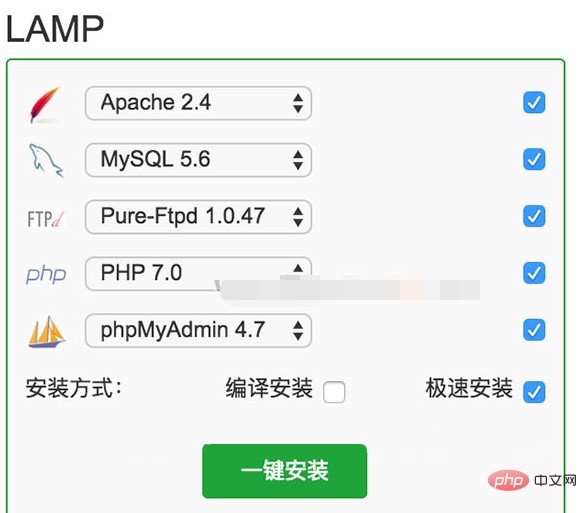
2: PHP インストール拡張機能
Pagoda パネルの LAMP 環境をインストールした後、fileinfo 拡張子が必要です (MediaWiki では、fileinfo 拡張子をインストールするために PHP が必要です):
Pagoda パネルのバックエンド http://サーバー ip/8888# にログインします。
## をクリックし、左側のサイドバー「ソフトウェア管理」--「ランタイム環境」--PHP-7.0 を見つけて--「設定」をクリックします。以下に示すように: 
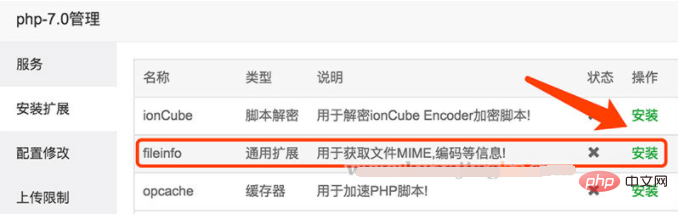
3: Pagoda パネルにサイトを追加します
Pagoda パネルのバックステージにログインします左側の列「Web サイト」をクリックします-- 「サイトの追加」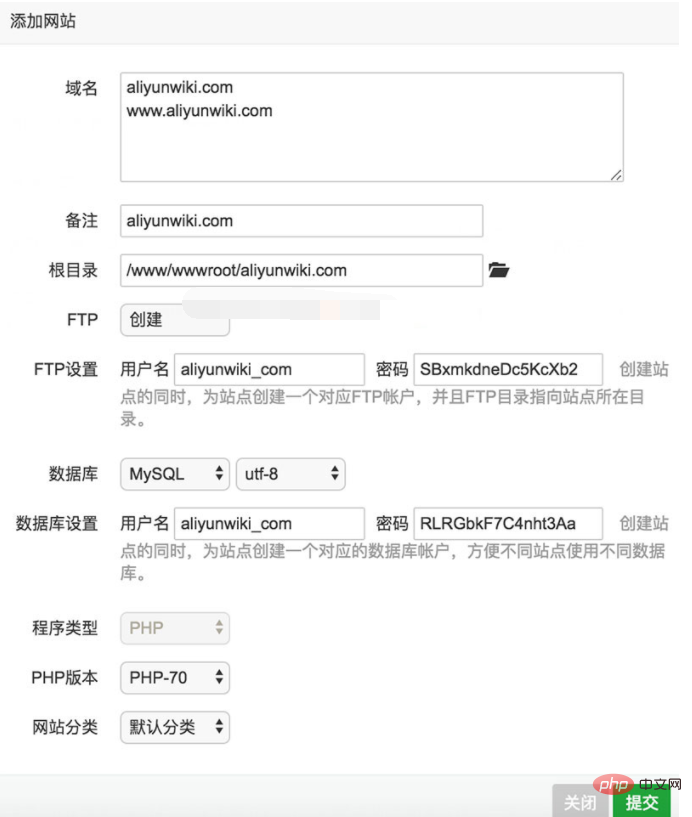
4: MediaWiki をダウンロード
すでにダウンロードしているユーザーは、この手順を無視してかまいません。ダウンロード アドレス: https://www.mediawiki.org/wiki/Download5: MediaWiki インストール パッケージ ファイルをアップロードします
ダウンロードしたインストール パッケージ ファイルを新しい Web サイトのルート ディレクトリにアップロードします。FTP 経由でアップロードすることも、次のコマンドを使用することもできます。 「パゴダパネル背景ファイル」をアップロードし、アップロード後、Webサイトのルートディレクトリに解凍します。 ルート ディレクトリは次のとおりです: Web サイトのドメイン名の下にある /www/wwwroot/6: ブラウザで URL を開きます
ブラウザ URL をクリックすると、MediaWiki インストール インターフェイスが表示され、Web サイトのタイトル、ログイン名、データベース情報を段階的に入力します。7: LocalSettings.php ファイルをアップロードします
MediaWiki プログラムを段階的にインストールします。インストールが完了すると、システムは自動的に次のように LocalSettings.php ファイルを生成します。図に示すように: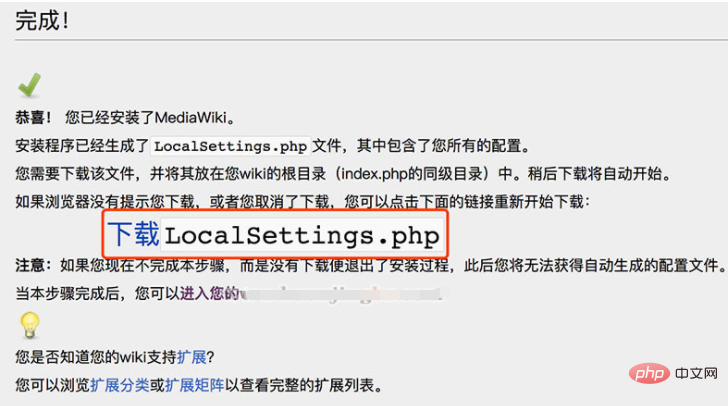
以上がMediaWiki を BT Pagoda にインストールする方法の詳細な説明の詳細内容です。詳細については、PHP 中国語 Web サイトの他の関連記事を参照してください。